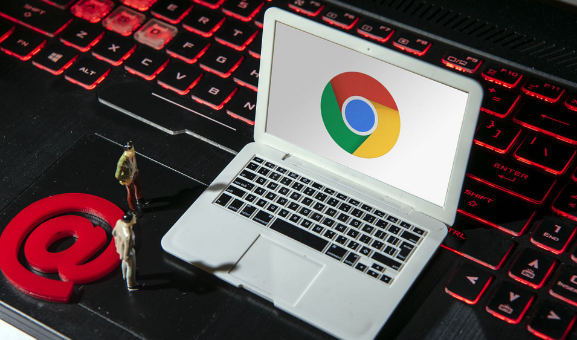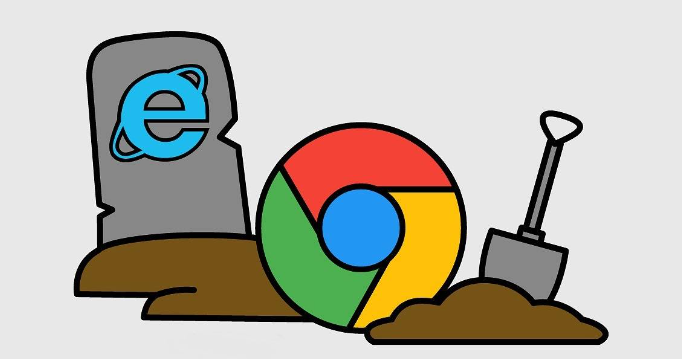如何通过Google Chrome加速页面的网页视频加载

在当今的网络环境中,流畅观看网页视频已成为许多人的日常需求。然而,有时可能会遇到视频加载缓慢的情况,这会影响观看体验。幸运的是,我们可以通过一些设置来优化 Google Chrome 浏览器,从而加速页面上网页视频的加载速度。本文将为您详细介绍具体的操作步骤,让您能够更顺畅地欣赏在线视频内容。
一、更新 Google Chrome 浏览器
确保您使用的 Google Chrome 浏览器是最新版本。浏览器开发者会不断优化性能和修复漏洞,新版本通常在视频加载方面有更好的表现。您可以打开 Chrome 浏览器,点击右上角的菜单图标,选择“帮助”>“关于 Google Chrome”,浏览器会自动检查更新并下载安装。
二、清理浏览器缓存和 Cookie
过多的缓存文件和 Cookie 可能会拖慢浏览器的运行速度,进而影响视频加载。定期清理它们有助于提升性能。在 Chrome 浏览器中,点击右上角的菜单图标,选择“更多工具”>“清除浏览数据”。在弹出的窗口中,选择要清理的内容(包括浏览历史记录、下载记录、缓存图片和文件、Cookie 及其他网站数据等),然后点击“清除数据”按钮。
三、关闭不必要的扩展程序
一些浏览器扩展程序可能会占用系统资源,导致浏览器运行缓慢,影响视频加载速度。禁用或删除不需要的扩展程序可以释放资源。在 Chrome 浏览器中,点击右上角的菜单图标,选择“更多工具”>“扩展程序”。在扩展程序页面,找到不需要的扩展程序,点击“禁用”或“删除”按钮。
四、调整硬件加速设置
启用硬件加速可以利用计算机的图形处理器(GPU)来加速视频播放。在 Chrome 浏览器中,点击右上角的菜单图标,选择“设置”。在设置页面中,滚动到底部,点击“高级”>“系统”。在“硬件加速模式”部分,确保“使用硬件加速模式(如果可用)”选项已勾选。
五、优化网络连接
稳定的网络连接对于快速加载视频至关重要。如果您使用的是无线网络,尝试靠近路由器以获得更强的信号;如果是有线网络,确保网线连接正常且没有损坏。此外,关闭其他占用网络带宽的设备和应用程序,如正在下载文件的其他设备或占用大量带宽的软件。
六、使用视频加速插件或扩展程序
有一些专门的浏览器插件或扩展程序可以帮助加速视频加载。例如,“Video Speed Controller”可以让用户调整视频播放速度,加快或减慢视频播放,从而在一定程度上减少等待时间。您可以在 Chrome 网上应用店中搜索相关的插件或扩展程序,并根据评价和说明选择合适的进行安装和使用。
通过以上这些方法,您可以有效地优化 Google Chrome 浏览器,提高网页视频的加载速度,享受更流畅的视频观看体验。不同的电脑和网络环境可能会有所差异,您可以根据实际情况进行调整和优化。希望这些技巧能对您有所帮助,让您在浏览网页视频时不再为加载缓慢而烦恼。